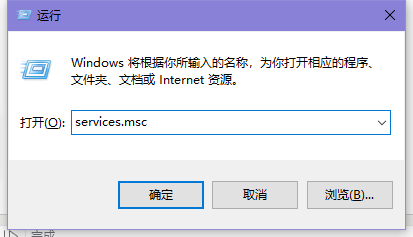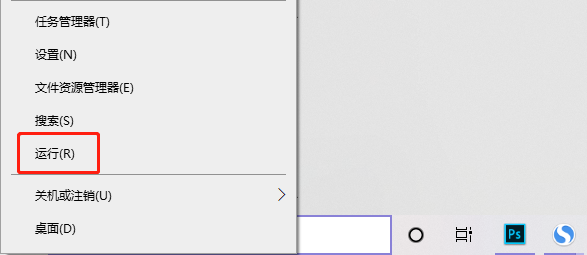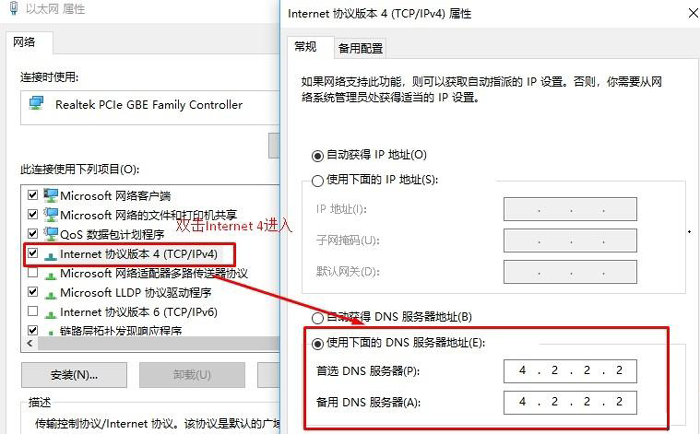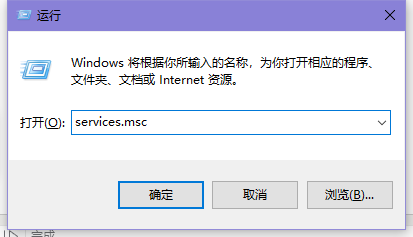
win10防火墙无法更改某些设置怎么解决?当我们在使用win10系统时,突然弹出提示防火墙无法更改某些设置错误代码,这种情况该怎么解决呢,win10防火墙无法更改某些设置怎么解决,win10防火墙无法更改某些设置怎么回事,下面就和小编一起来看看吧!
1、按win+R键打开运行,输入“services.msc”。
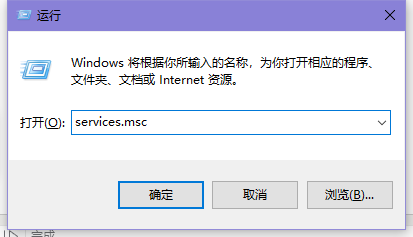
2、进去系统服务界面之后,下滑找到“Windows Firewall”服务。
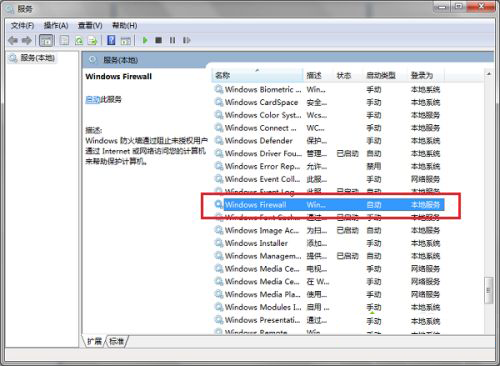
3、鼠标右键防火墙服务“Windows Firewall”,选择属性。
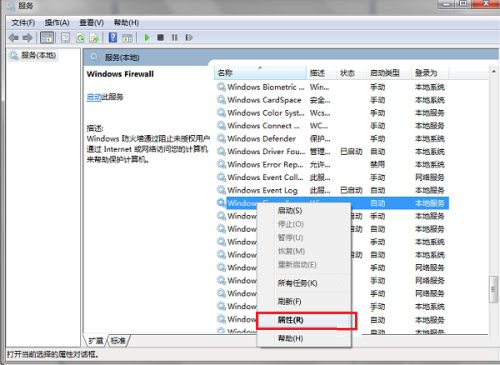
4、进去“Windows Firewall”服务属性界面之后,可以看到服务启动类型为手动且已停止了。
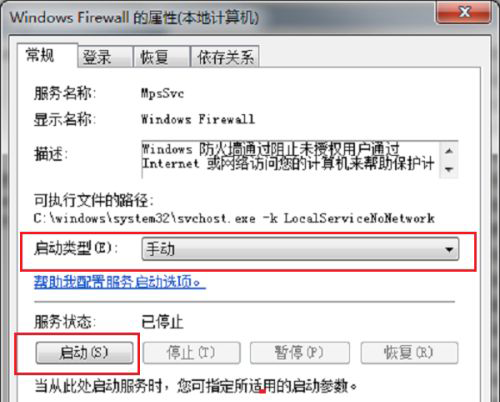
5、将启动类型设置为自动,点击启动,将“Windows Firewall”服务启动,点击确定就设置完成了,再去更改windwos防火墙设置,就不再出现错误代码0X8007的问题了。
6、我们也可以通过其他方式进去系统服务,鼠标右键桌面的计算机,选择管理,点击“服务和应用程序->服务”,然后再开启“Windows Firewall”服务,就可以解决问题了。
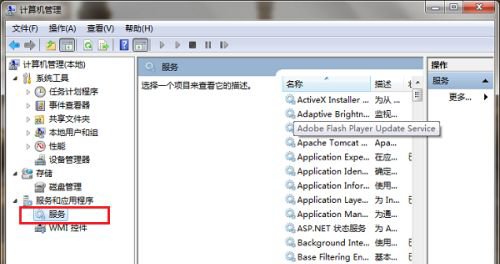
以上就是win10防火墙无法更改某些设置怎么解决的全部内容了,希望以上内容对您有所帮助!